升级win11安全启动怎么开启
- 分类:Win11 教程 回答于: 2023年01月14日 17:00:55
工具/原料:
系统版本:Windows11
品牌型号:华硕天选3
方法/步骤:
方法一:bios设置开启安全启动
1、首先我们重新启动计算机,在logo出现的时候使用热键开启bios设置,然后按下“F10”进入bios setup。
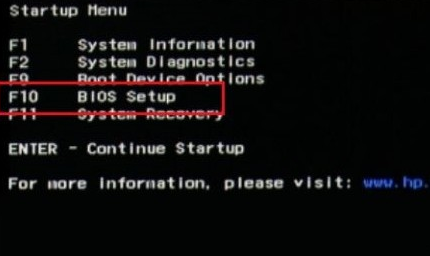
2、然后在“configuration”选项下找到“boot options”选择进入。
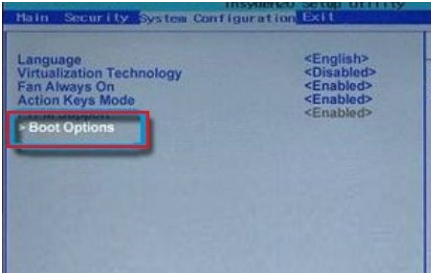
3、接着找到其中的“secure boot”,将它更改为“Enabled”。
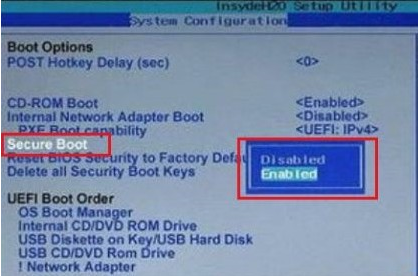
4、最后按下“F10”进行保存,如果弹出对话框,选择“Yes”即可。
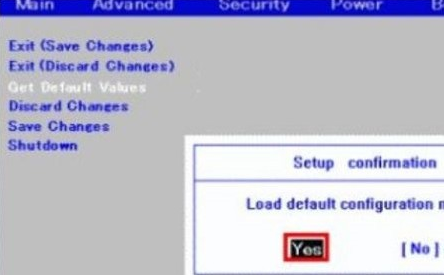
5、另外,如果大家在开启安全启动后还是出现类似问题,可以查看跳过系统检测的教程直接跳过这一步。
方法二:高级模式开启安全启动
1、重启按DEL进入BIOS,按F7进入高级模式,点击进入Settings的【安全】选项,再进入Trusted Computing。

2、有个安全设备支持(Security Device Support),将其改为允许(Enable),TPM设备选择为PTT,设置完成后按F10保存重启。

总结:以上就是小编今天给大家推荐的操作资源,喜欢的小伙伴们可以跟着操作,点击下载试试一番。
 有用
26
有用
26


 小白系统
小白系统


 1000
1000 1000
1000 1000
1000 1000
1000 1000
1000 1000
1000 1000
1000 1000
1000 1000
1000 0
0猜您喜欢
- 想知道win11电脑没有声音输出设备怎么..2022/11/18
- 详细教你win11显卡驱动怎么更新..2021/09/11
- 苹果电脑win11双系统切换-小白系统教..2021/12/29
- win11内测怎么参加的方法2022/08/05
- win11项目复选框bug怎么解决2022/10/26
- win11白屏死机怎么办2022/07/01
相关推荐
- 小白一键重装官网下载和重装win11的方..2022/09/17
- 正式版windows11有必要升级吗..2021/12/30
- 电脑win11显卡设置怎么进去2022/10/06
- 瑞星数据恢复公司收费标准..2023/04/01
- 新电脑win11怎么退回win10系统..2022/01/01
- 详细介绍非UEFI可以装win11吗..2022/02/14

















